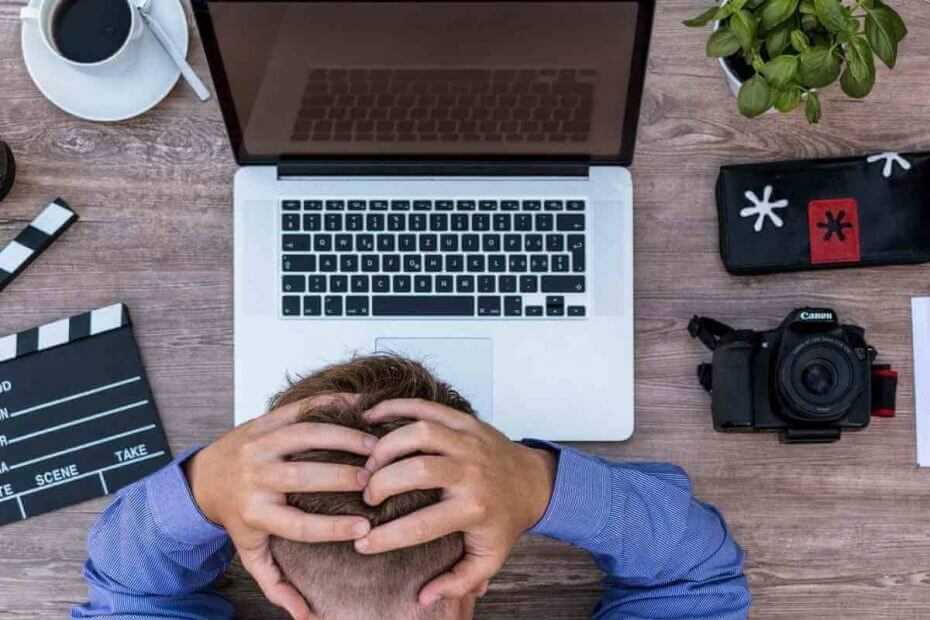
See tarkvara parandab levinumad arvutivead, kaitseb teid failide kadumise, pahavara, riistvara tõrke eest ja optimeerib teie arvutit maksimaalse jõudluse saavutamiseks. Parandage arvutiprobleemid ja eemaldage viirused nüüd kolme lihtsa sammuga:
- Laadige alla Restoro arvuti parandamise tööriist mis on kaasas patenteeritud tehnoloogiatega (patent saadaval siin).
- Klõpsake nuppu Käivitage skannimine leida Windowsi probleeme, mis võivad põhjustada arvutiga probleeme.
- Klõpsake nuppu Parandage kõik arvuti turvalisust ja jõudlust mõjutavate probleemide lahendamiseks
- Restoro on alla laadinud 0 lugejaid sel kuul.
Age of Wonders: Planetfall on seal üks parimaid uusi strateegiamänge.
Mõne hämmastava graafika, läbimõeldud gameplay, suurepärane taktikaline pöördepõhine võitlus, ja palju muid huvitavaid funktsioone, Triumph Studio tabas jackpotit sellega.
Planetfall on Age of Wonders seeria viies kordus ja see on saadaval Windows 10, PlayStation 4 ja Xbox One jaoks.
Vaatamata üsna uuele mängule on see nii palju vigu ja probleeme. Paljud AoW mängijad teatasid visuaalsetest vigadest, probleemidest mängu käivitamisel ja krahhidest.
Täna vaatame Windows 10-s levinud Age of Wonders: Planetfall kõige levinumate vigade lahendamiseks kuuma.
Kuidas lahendada tavalisi AoW: Planetfalli probleeme Windows 10-s?
Esiteks, lihtsalt veendumaks, et teie viga ei saa hõlpsalt parandada, taaskäivitage arvuti / Steam / AoW: Planetfall ja kontrollige, kas probleem on endiselt olemas. Paljud mängijad parandasid mängu lihtsalt uuesti alustades.
Kui see ei aita midagi ja probleem püsib, järgige allolevaid lahendusi.
1. Käivitamine hangub / jookseb kokku
Planetfalli üks enim teatatud probleeme on suutmatus mängu Windows 10-s käivitada. Tundub, et paljud mängijad ei saa mängu alustada, kuna käivitaja hangub, hangub kinni või jookseb kokku.
Mõnel juhul põhjustas AoW käivitamise probleem Steami krahhi või isegi Windows 10 külmumise.
Kuna mängu taga olnud arendustiim on probleemist teadlik, on Open Beta harus välja antud parandus. Open_beta sisse lülitamiseks toimige järgmiselt.
- Avatud Aur ja mine oma Aururaamatukogu.
- Paremklõps Imede vanus: planeedilangus ja valige Omandiõigused.
- Nüüd klõpsake nuppu Vahekaart BETAS.
- Valige komboks lahtrisse open_beta.
- Sulgege omaduste aknad ja alustage mängu sundige värskendust.
Teine selle probleemi kinnitatud lahendus on mängu käivitamine installikaustast. Minge lihtsalt lehele AoW: Planetfall installi asukoht ja topeltklõpsake nuppu AowPF.exe.
Pärast seda peaks mäng algama probleemideta.
2. Värskendage oma graafikadraiverit
- Juurdepääs oma autojuhi ettevõtte tootja veebisaidile
- Laadige draiver oma graafikakaardile alla
- Minema Seadmehaldus ja klõpsake nuppu Ekraaniadapterid
- Valige oma graafikakaart ja valige Draiveri värskendamine
- Kliki sirvige minu arvutist draiveritarkvara leidmiseks
- Protsessi lõpuleviimiseks järgige juhiseid
- Taaskäivitage arvuti
Graafikadraiveri käsitsi värskendamiseks järgige ülaltoodud samme.
Käivitage süsteemiskaneerimine võimalike vigade avastamiseks

Laadige alla Restoro
Arvuti parandamise tööriist

Klõpsake nuppu Käivitage skannimine Windowsi probleemide leidmiseks.

Klõpsake nuppu Parandage kõik lahendada patenteeritud tehnoloogiatega seotud probleemid.
Turvaprobleeme ja aeglustusi põhjustavate vigade leidmiseks käivitage arvuti skannimine Restoro Repair Tooliga. Pärast skannimise lõppu asendab parandusprotsess kahjustatud failid värskete Windowsi failide ja komponentidega.
Kiirem ja lihtsam lahendus oleks kasutada kolmanda osapoole tarkvara, mis täidab värskendusprotsessi automaatselt.
 Kui olete mängur, foto- või videotootja või tegelete igapäevaselt intensiivsete visuaalsete töövoogudega, teate juba oma graafikakaardi (GPU) tähtsust.Veendumaks, et kõik sujub sujuvalt, ja vältige GPU-draiveri vigade tekkimist, kasutage kindlasti komplekti draiveri värskenduse assistent, mis lahendab teie probleemid vaid paari hiireklõpsuga, ja soovitame tungivalt DriverFix.Draiverite ohutuks värskendamiseks toimige järgmiselt.
Kui olete mängur, foto- või videotootja või tegelete igapäevaselt intensiivsete visuaalsete töövoogudega, teate juba oma graafikakaardi (GPU) tähtsust.Veendumaks, et kõik sujub sujuvalt, ja vältige GPU-draiveri vigade tekkimist, kasutage kindlasti komplekti draiveri värskenduse assistent, mis lahendab teie probleemid vaid paari hiireklõpsuga, ja soovitame tungivalt DriverFix.Draiverite ohutuks värskendamiseks toimige järgmiselt.
- Laadige alla ja installige DriverFix.
- Käivitage tarkvara.
- Oodake, kuni DriverFix tuvastab kõik teie vigased draiverid.
- Rakendus näitab teile nüüd kõiki draivereid, millel on probleeme, ja peate lihtsalt valima need, mis teile meeldiks.
- Oodake, kuni rakendus alla laadib ja installib uusimad draiverid.
- Taaskäivita muudatuste jõustumiseks.

DriverFix
Hoidke GPU nende jõudluse tippudel, muretsemata selle draiverite pärast.
Külastage veebisaiti
Kohustustest loobumine: mõne konkreetse toimingu tegemiseks tuleb seda programmi tasuta versioonilt uuendada.
3. Dowser.exe probleemid - mängu ei käivitata
Teine tihedalt seotud probleem on see, et mäng ei käivitu, kuna käivitatav fail puudub. See on teadaolev probleem ja arendusmeeskond andis selle parandamiseks välja plaastri.
Plaastri saamiseks sulgege Steam täielikult ja oodake paar sekundit. Seejärel taaskäivitage oma auriklient ja teil palutakse värskendada.
Kui seda ei juhtu, minge Steam> Raamatukogu> Omandiõigused> kliki Vahekaart Kohalikud failid> ja seejärel klõpsake nuppu Kontrollige mängude failide terviklikkust. Pidage meeles, et see võib võtta paar minutit.
Pärast seda peaks teie AoW värskendama suurepäraselt ja käivitamisprobleem peaks olema kadunud.
4. bootstrapper-v2.exe ei leitud
Paljud Planetfalli mängijad teatasid veast „bootstrapper-v2.exe ei leitud”. Selle tõrke põhjuseks on viirusetõrje lahendus või Windows Defender.
Tundub, et viirusetõrjevahendid näevad bootstrapper-v2.exe viirusena ja kustutavad faili.
Probleemi lahendamiseks minge kõigepealt oma viirusetõrje karantiiniliidesesse, taastage fail ja seejärel lisage see lubatud loendisse.
Kui olete veendunud, et teie viirusetõrje ega Windows Defender pole AoW: Planetfalli blokeerinud, peaks see töötama probleemideta.
5. Steami viga: rakenduse laadimisviga 3: 0000065432
See on veel üks viga, mis takistab mängu alustamist.
Selle parandamiseks minge lehele Steam> Raamatukogu> Omandiõigused> kliki Vahekaart Kohalikud failid> ja seejärel klõpsake nuppu Kontrollige mängude failide terviklikkust. Samuti peate viirusetõrje ajutiselt keelama.
Pärast nende lihtsate lahenduste hoolikat järgimist peaks Age of Wonders: Planetfall töötama probleemideta.
Kui teil tekkis mängus muid vigu või olete teadlik mõnele probleemile teisest lahendusest, jagage neid julgelt allpool olevas kommentaaride jaotises ja me kontrollime neid.
LOE ROHKEM:
- Kuidas jagada armeesid Age of Wonders: Planetfall
- Mängijate teatatud Mortal Kombat 11 arvutivigade loend
- Kuidas parandada Borderlandsi aasta mängu väljalaske vigu
 Kas teil on endiselt probleeme?Parandage need selle tööriistaga:
Kas teil on endiselt probleeme?Parandage need selle tööriistaga:
- Laadige see arvuti parandamise tööriist alla hinnatud suurepäraselt saidil TrustPilot.com (allalaadimine algab sellel lehel).
- Klõpsake nuppu Käivitage skannimine leida Windowsi probleeme, mis võivad põhjustada arvutiga probleeme.
- Klõpsake nuppu Parandage kõik lahendada patenteeritud tehnoloogiatega seotud probleemid (Eksklusiivne allahindlus meie lugejatele).
Restoro on alla laadinud 0 lugejaid sel kuul.
![FIFA 17 ei käivitu [STEP-BY-STEP FIX GUIDE]](/f/470126ca8bbf18363742d0e62e0a6e25.jpg?width=300&height=460)

